Hoy vamos a explicarte qué es y cómo utilizar RetroArch en Android. Se trata de una aplicación en la que puedes instalar varios emuladores diferentes, y con ellos cargar sus respectivas ROMs de juegos para poder llevarte tus títulos clásicos a donde quieras con tu móvil o tableta.
Como es una aplicación un poco más compleja que algunos emuladores convencionales, ya te hemos explicado cómo configurarlo en Windows, y por eso ahora vamos a hacer lo mismo también en Android. Empezaremos contándote qué es exactamente RetroArch, y luego te guiaremos por el proceso de instalación, de carga de emuladores y de inicio de ROMs.
Qué es RetroArch
RetroArch no es un emulador de Android en sí, sino una aplicación que sirve de base para instalar en ella diferentes emuladores y ejecutar con ellos las ROMs. Por lo tanto, para poder utilizar los juegos de determinada consola no vale con sólo descargar RetroArch, sino que después tendrás que cargar en la aplicación el emulador correspondiente.
Esta aplicación es la solución oficial de referencia basada en LibRETRO, una sencilla API que permite la creación de juegos y emuladores. Se trata de un sistema modular que permite cargar diferentes núcleos, cada uno de ellos con un emulador, todo ello pudiéndose hacer desde la propia aplicación. Además de RetroArch, en esta tecnología también se basan otros proyectos simulares como LaKKa o RetroPie.
Otra de las características de esta aplicación es que es multiplataforma. Esto quiere decir que tiene versiones para una gran cantidad de sistemas operativos como Windows, GNU/Linux, macOS, Android e iOS, pero también en consolas como las PlayStation 3, Vita y PSP, Nintendo Wii, Xbox, Xbox 360, GameCube y 3DS.

Con RetroArch vas a poder cargar emuladores de prácticamente cualquier consola clásica que te pase por la mente. Entre su catálogo de núcleos, te puedes encontrar emuladores para Atari, MAME, DOS, Game Boy, Game Boy Advance, NES, Nintendo 64, Nintendo DS, PlayStation, PSP, ScummVM, Sega Master System, Mega Drive, Mega CD, Saturn, Super Nintendo o ZX Spectrum entre otros. Y no solo uno, ya que hay casos en los que hay varios núcleos para emular una única consola.
También es compatible con prácticamente cualquier mando de control, configurándolos automáticamente en cuanto los conectas, pero permitiéndote también mapearlos manualmente e incluso asignarles acciones especiales para realizar combos. Todo ello con muy buenos tiempos de respuesta para minimizar al máximo la latencia de los mandos.
Y por último, RetroArch te permite guardar tus partidas en cualquier momento del juego, configurar a tu gusto los ajustes de vídeo o jugar online con tus amigos. También permite instalar complementos con los que grabar tus partidas, lo cual puedes aprovechar para subirlas después a cualquier web o plataforma.
Cómo instalar y configurar RetroArch en Android
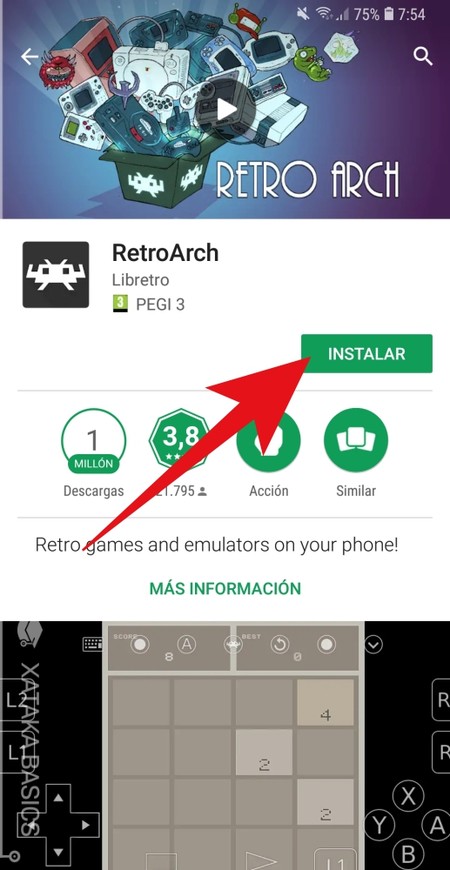
Lo primero que tienes que hacer para poder utilizar esta aplicación en tu móvil es entrar a su perfil en Google Play. Una vez en él, pulsa sobre el botón Instalar como harías con cualquier otra aplicación e instálalo en tu dispositivo. El proceso de instalación durará más o menos dependiendo de tu conexión, pero no deberían ser más de unos segundos.
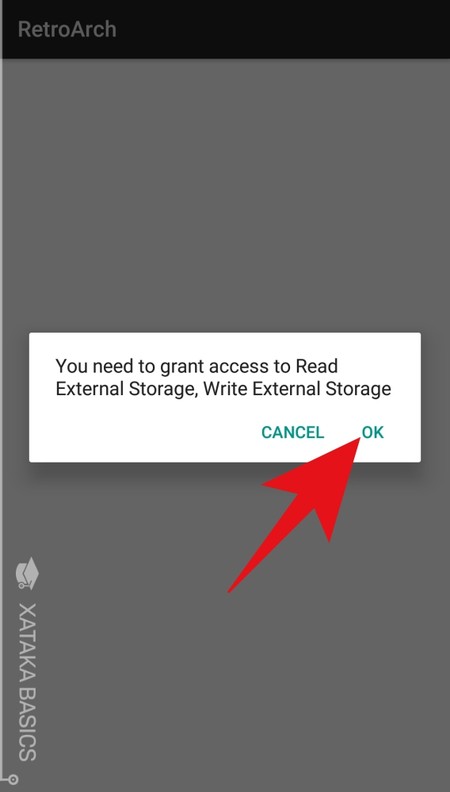
Cuando ejecutes la aplicación la primera vez, lo primero que verás es un mensaje en inglés en el que se te dice que debes darle permiso a RetroArch para leer y escribir tu almacenamiento interno. Pulsa sobre el botón OK, y cuando te salga el mensaje de Android preguntándote por el permiso pulsa Permitir, ya que las ROMs que cargues estarán en este almacenamiento, y para poder utilizarlas y grabar partidas la aplicación deberá poder gestionarlo.
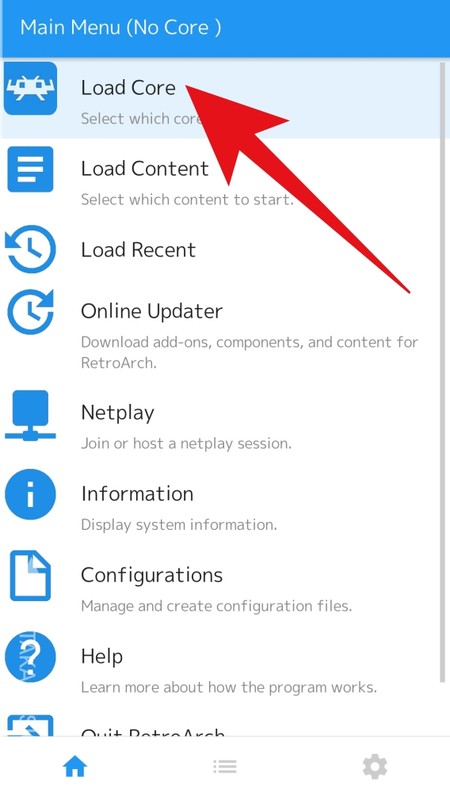
Entonces ya pasarás a la pantalla principal de RetroArch en Android, que tiene una interfaz adaptada para poder controlarse en vertical. En ella, para empezar pulsa sobre la opción Load Core. Al hacerlo habrás elegido la opción de cargar un núcleo, que es como en este programa se le llama a los diferentes emuladores.
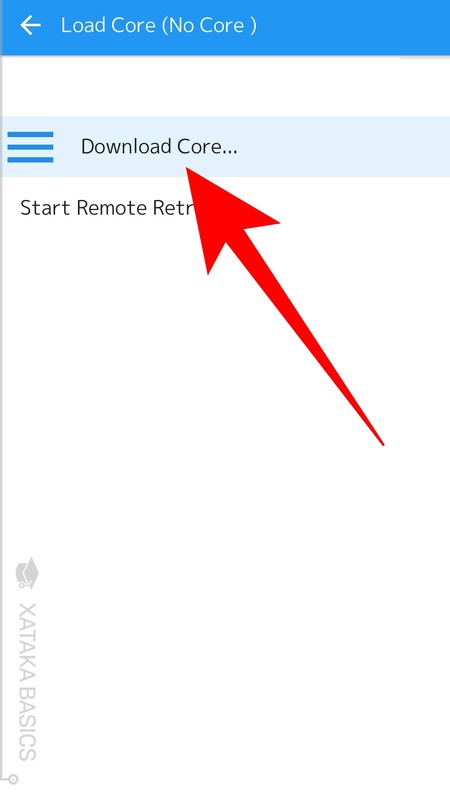
Si es la primera vez que utilizas la RetroArch, en este menú no te aparecerá ningún emulador descargado. Por lo tanto, lo que tienes que hacer es pulsar la opción Download Core. Al hacer esto, habrás elegido la opción de descargar uno de los núcleos con emuladores. Esto lo haces directamente desde RetroArch sin necesidad de descargar nada más.
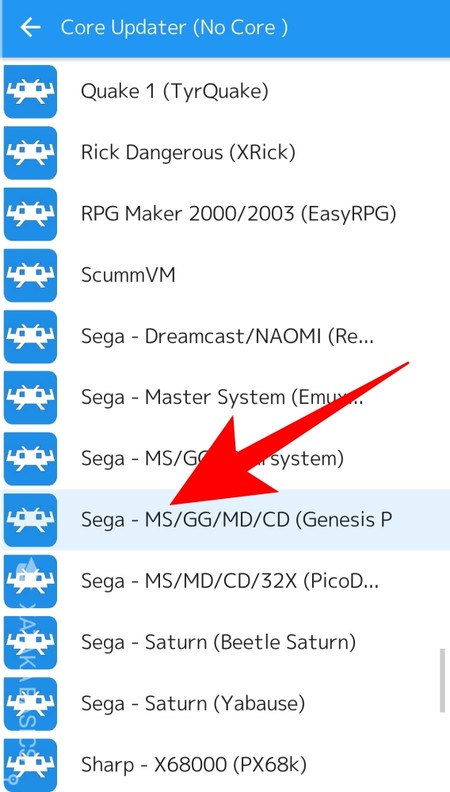
Cuando entres en la opción Download Core, se te mostrará una lista con todos los núcleos y emuladores disponibles para RetroArch. Lo único que tienes que hacer es pulsar sobre el emulador que quieras utilizar, momento en el que se iniciará una descarga cuyo proceso podrás ver en la parte inferior de la pantalla.
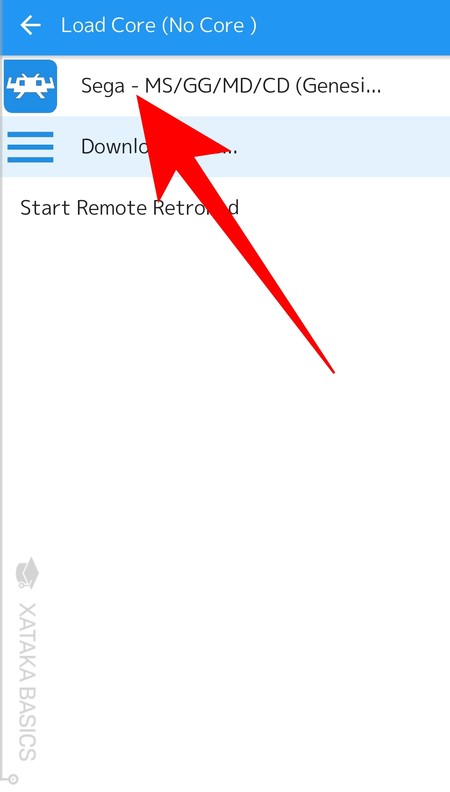
Ahora, cuando vuelvas a la pantalla de Load Core verás que aparece el emulador que has descargado, por lo que sólo te quedará pulsar sobre él para cargarlo.

Si te fijas en las capturas anteriores, verás que en la parte superior aparecía el mensaje No Core entre paréntesis, y ahora aparecerá el nombre del núcleo que acabas de cargar (1). Esto te servirá para saber cuál tienes activo. Una vez hayas cargado un núcleo, pulsa sobre la opción Load Content (2). Esta opción es la de cargar contenido, que es el sinónimo de cargar una ROM.
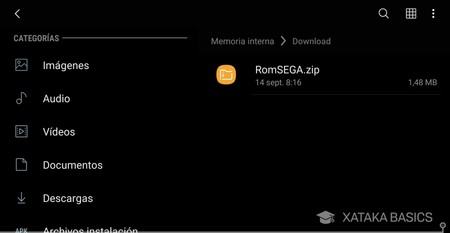
Aquí hay que hacer un inciso, ya que necesitas tener en tu móvil la ROM del juego que quieras jugar, y que esta pertenezca a la consola cuyo emulador has cargado. Hay muchas páginas donde te las puedes descargar, las cuales encontrarás con sólo hacer unas búsquedas en Google. Suele ser suficiente con buscar el nombre de la consola seguido del término ROMs. Una vez las encuentres, lo único que tienes que hacer es bajar la ROM que quieras y ponerla en una carpeta concreta.
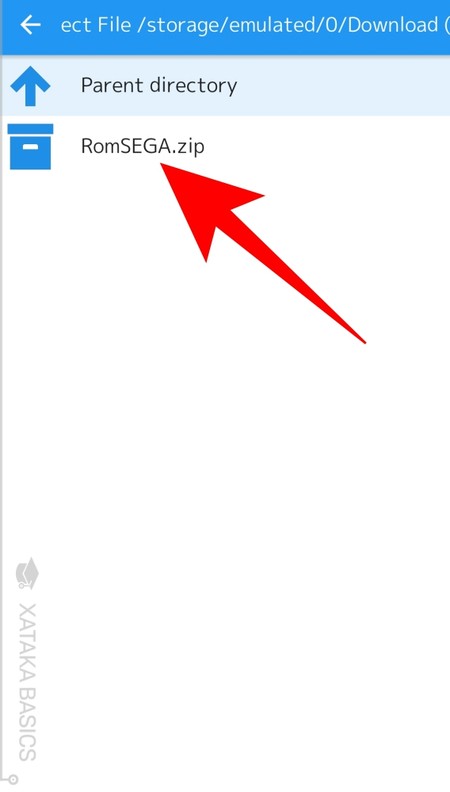
Una vez dicho esto, cuando entres en la opción Load Content accederás a una pantalla en la que tendrás que navegar entre los directorios de tu Android hasta llegar al lugar en el que tienes guardada la ROM que quieras utilizar. Una vez hayas llegado a la carpeta en cuestión, ahora pulsa sobre la ROM para ejecutarla.

Irás a una nueva pantalla en la que verás las acciones que puedes realizar sobre la ROM. En ella pulsa sobre la opción Load Archive, y RetroArch iniciará la ROM que seleccionases incluso si está dentro de un archivo .zip.

Como puedes ver, RetroArch incluirá por defecto unos mandos de control táctiles en la pantalla para que no tengas que perder tiempo añadiendo ningún tipo de mando físico para poder jugar. Esto te facilitará muchísimo las cosas a la hora de llevar tus juegos en el móvil, aunque siempre podrás configurar los que quieras con las opciones Bluetooth de tu móvil.
El posible error al rotar la pantalla
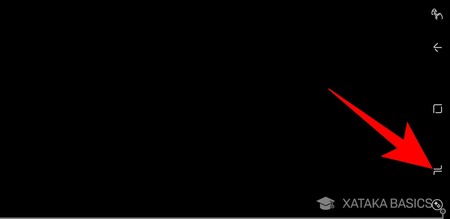
Muchos usuarios han reportado un error que da esta aplicación cuando pones la pantalla en horizontal para jugar. A mí me ha pasado en mis pruebas, pero es fácil de solucionar. Cuando esto te pase, desliza el dedo hacia dentro en la parte derecha de la pantalla para lanzar las teclas de control de Android, y pulsa sobre la de cuadrado para abrir el modo en el que se te visualizan todas las aplicaciones abiertas.
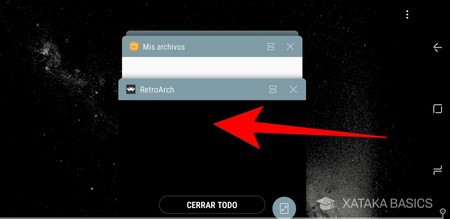
Si tu móvil es de controles por botón, pulsa también la tecla correspondiente. Una vez se muestren todas las apps abiertas en tu Android, simplemente vuelve a pulsar sobre la de RetroArch manteniendo el móvil en horizontal y empezarás a poder verla correctamente.
En Xataka Basics | RetroArch en Windows: qué es y cómo configurarlo para tener varios emuladores en una sola aplicación




Ver 2 comentarios